V tomto tutoriálu se naučíte, jak oživit svůj 3D-Mesh v ZBrush pomocí textur a maskovacích metod. Texturování je klíčové pro dodání vašemu modelu hloubky a variace v barvách. Budeme používat různé materiály a techniky k přidání zajímavých detailů. Tento krok za krokem vás provede při uplatnění vaší kreativity v ZBrush a může být užitečný i pro vaše budoucí projekty.
Nejdůležitější poznatky
- Využijte různé materiály k získání zajímavé základní barvy vašeho meshu.
- Experimentujte s intenzitou RGB pro přirozené odstíny.
- Maskovací metody hrají stěžejní roli při vytváření hloubky a detailů.
Krok za krokem průvodce
Pro začátek texturování vašeho modelu musíte nejprve vybrat správný materiál. Přejděte do nabídky materiálů a vyberte „SkinShade V“, který je ideální pro organické tvary. Pro přizpůsobení sub-nástrojů použijte zkratku „F“ ve spojení s „MRGB“. Tím můžete použít materiály a barvy na všechny sub-nástroje.
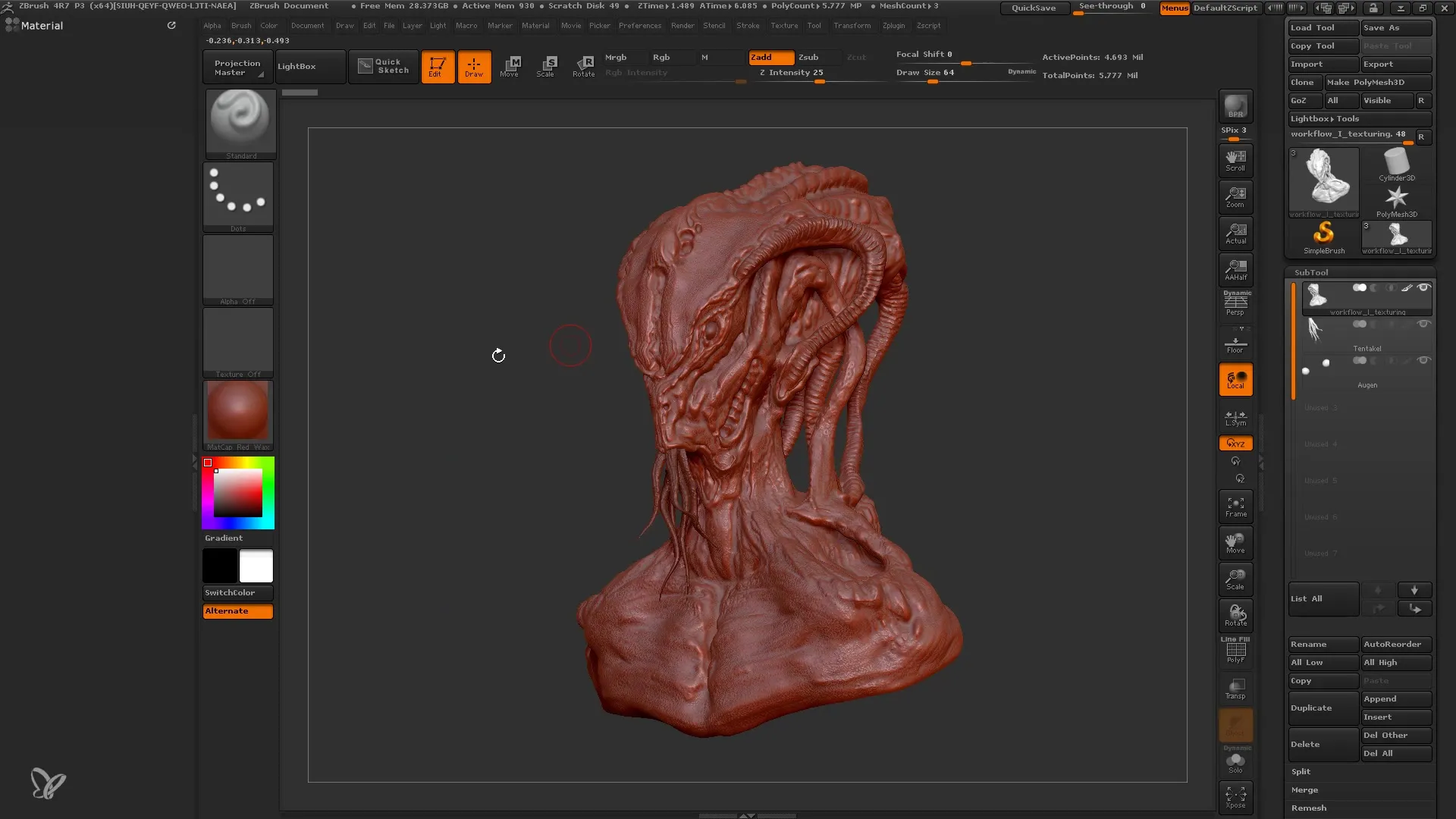
Nyní, když jste nastavili materiál a vidíte obrázek svého modelu, zaměřte se nejprve na základní barvu hlavní části vašeho modelu. Zakryjte chapadla, abyste práci usnadnili, a začněte s vhodnou základní barvou. Vyberte tón pleti, který není příliš tmavý ani příliš světlý - jednoduše zkuste! Ujistěte se, že je aktivováno nastavení RGB pro správné aplikování barvy.
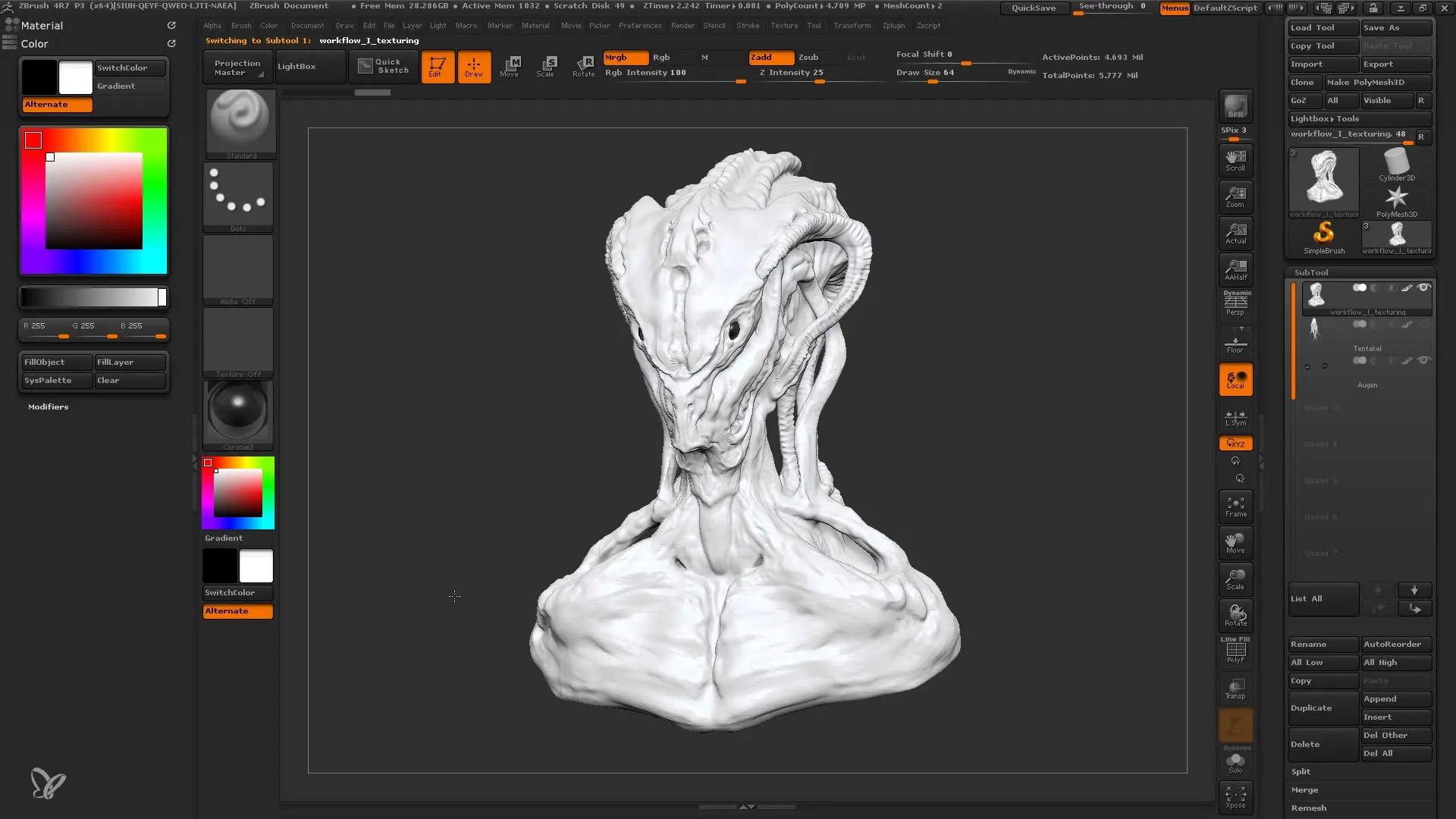
Nyní následuje další krok: Přidání struktury. Přejděte na „Color Spray“. Spray díky různým barevným hodnotám v bodech dodává vašemu modelu více rozmanitosti. Můžete použít klávesu C k opětovnému přijetí naposledy vybrané barvy. Nastavte intenzitu tak, aby barva působila trochu světleji, a aplikujte ji na váš model.
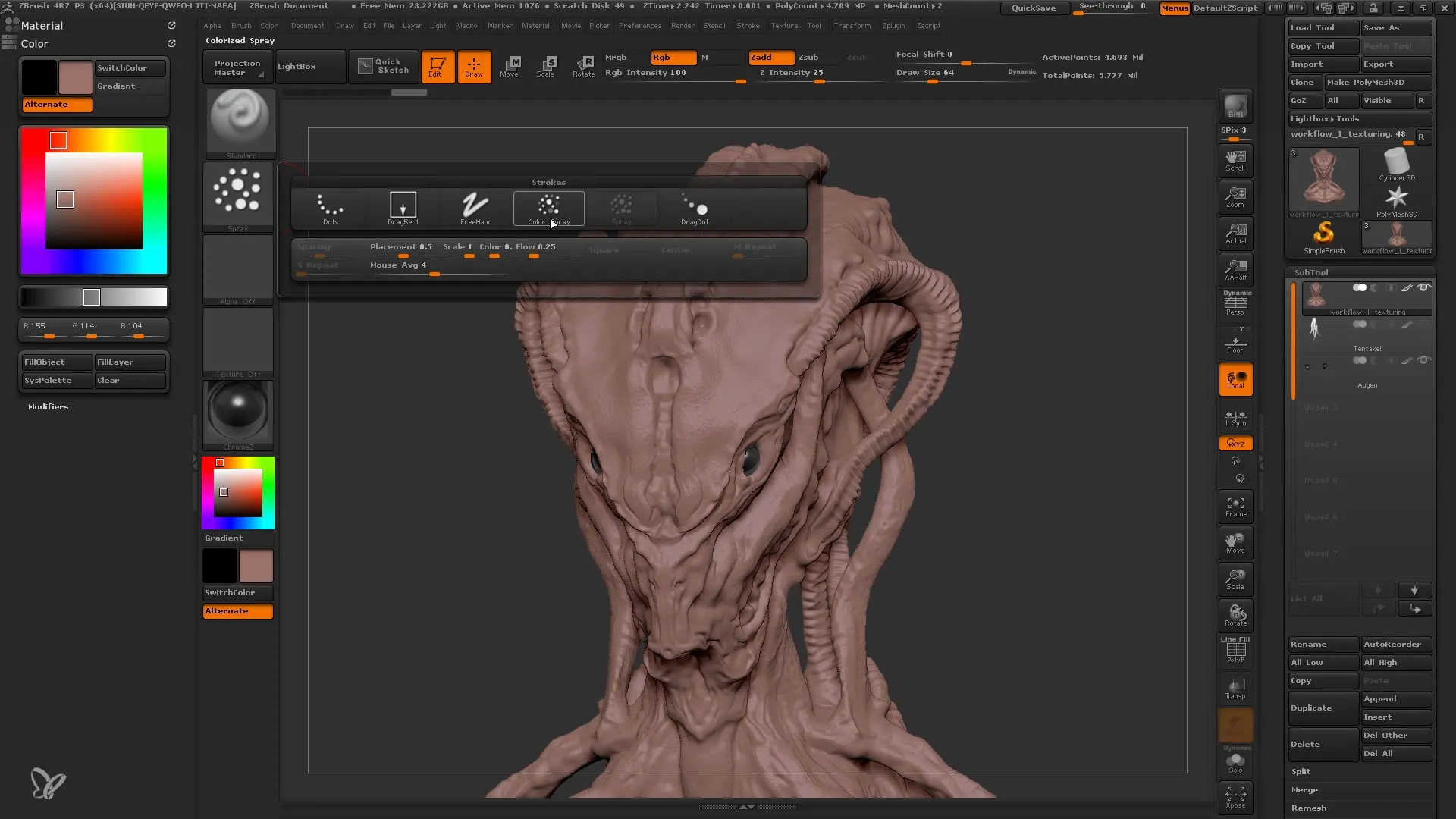
Ujistěte se, že přepnete do režimu symetrie pro efektivnější aplikaci barev. Tak se váš model stane živějším, protože budete aplikovat různé odstíny barev v jemném přechodovém tvaru. Nechte zelené tóny a tmavší akcenty splývat, abyste dosáhli realističtějšího vzhledu.
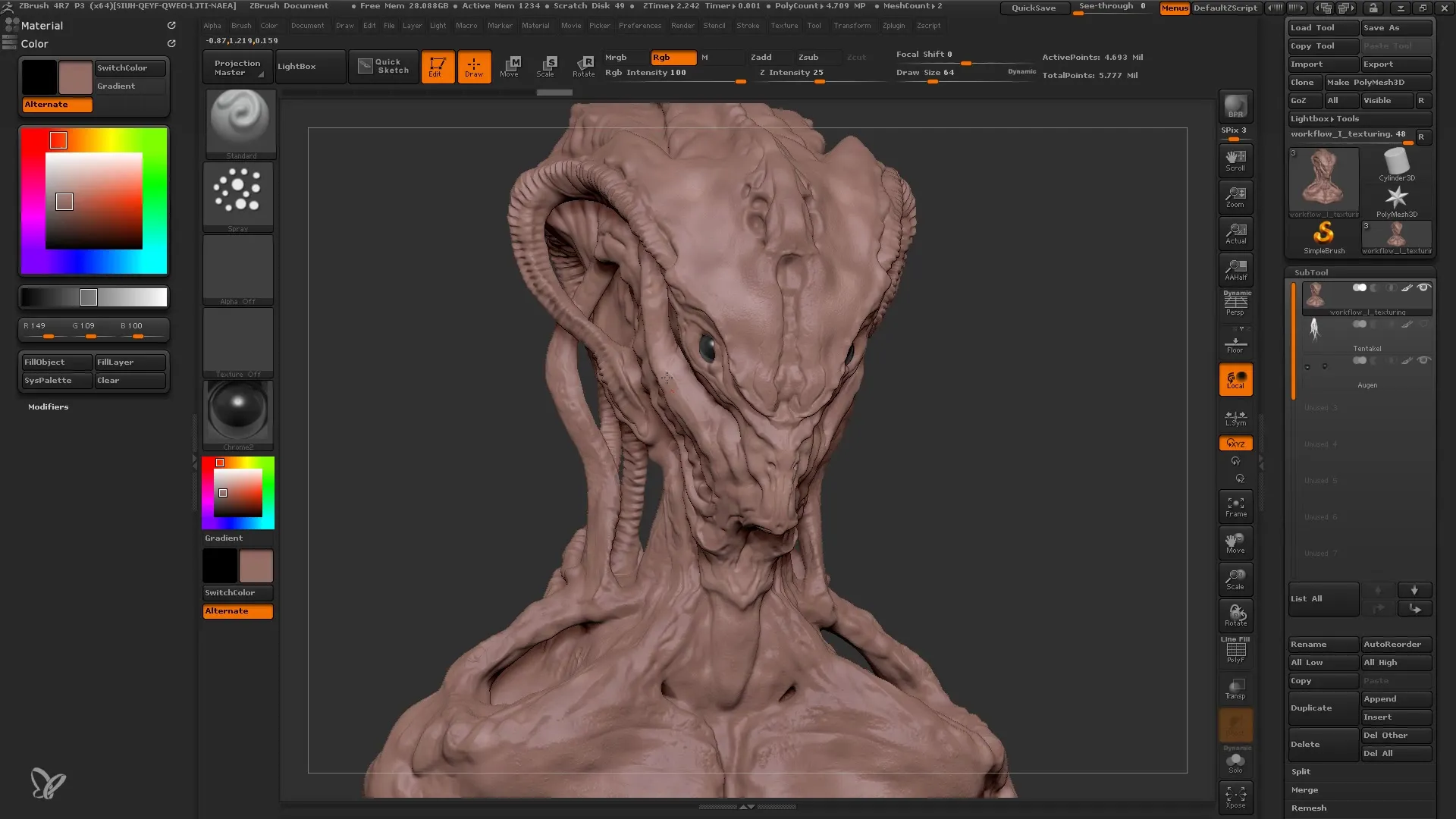
Ospěchejte, že pracujete s texturami, abyste vypracovali detaily. Vyberte texturu a nastavte intenzitu RGB na nízkou hodnotu, abyste texturu jemně integrovali. To je zvláště užitečné v oblastech, kde nechcete mít důraz, textura doplňuje vzhled vašeho modelu, aniž by působila rušivě.
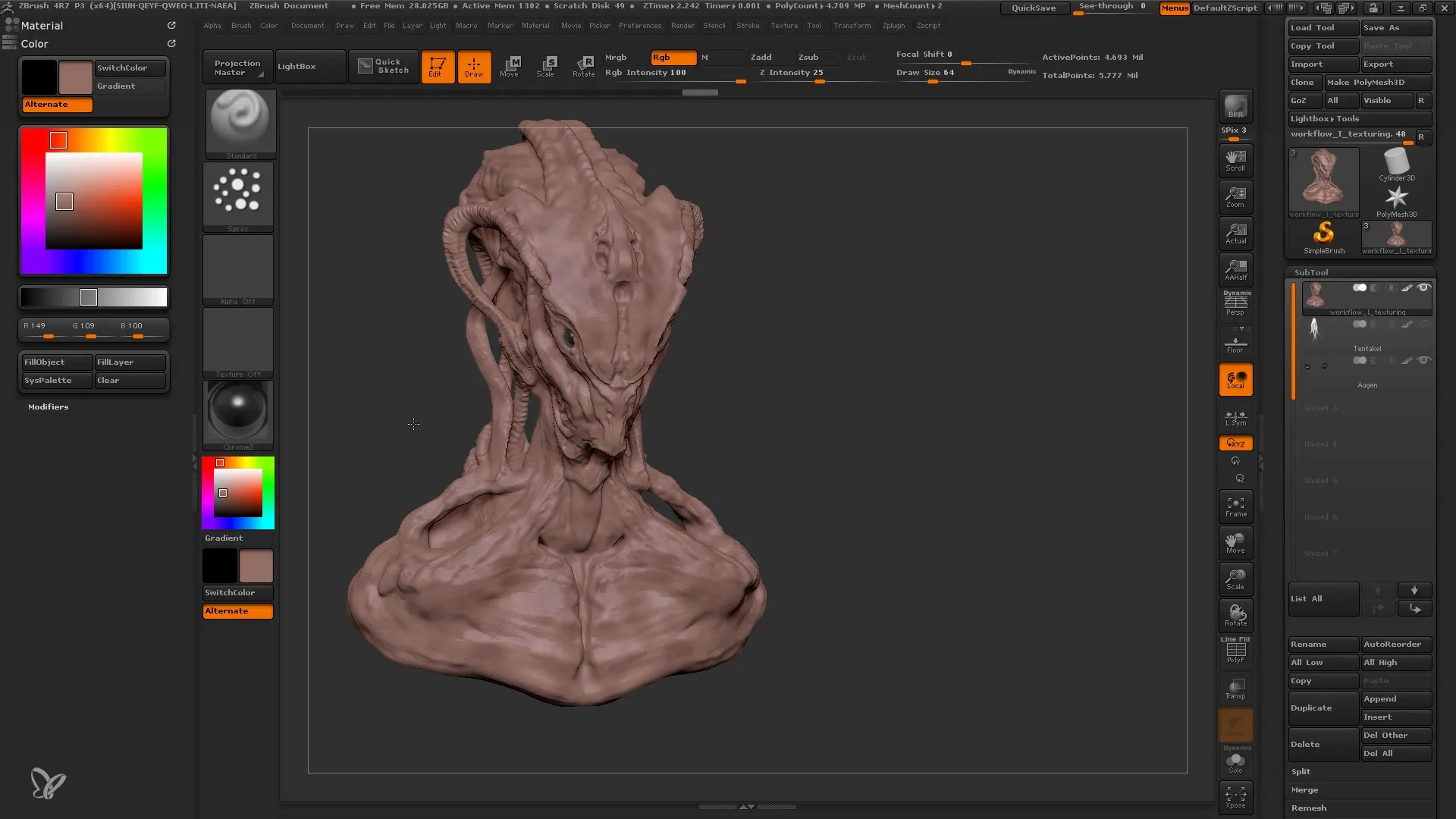
Po integrování základní barvy a textur do vašeho modelu je důležité, abyste mohli vyplnit polygony. K tomu můžete použít klávesu C k převzetí pigmentovaných barev z aktuální oblasti. Ujistěte se, že pracujete se sprejovou metodou a využijte jednotlivé barevné ladění k oživení vašeho charakteru.
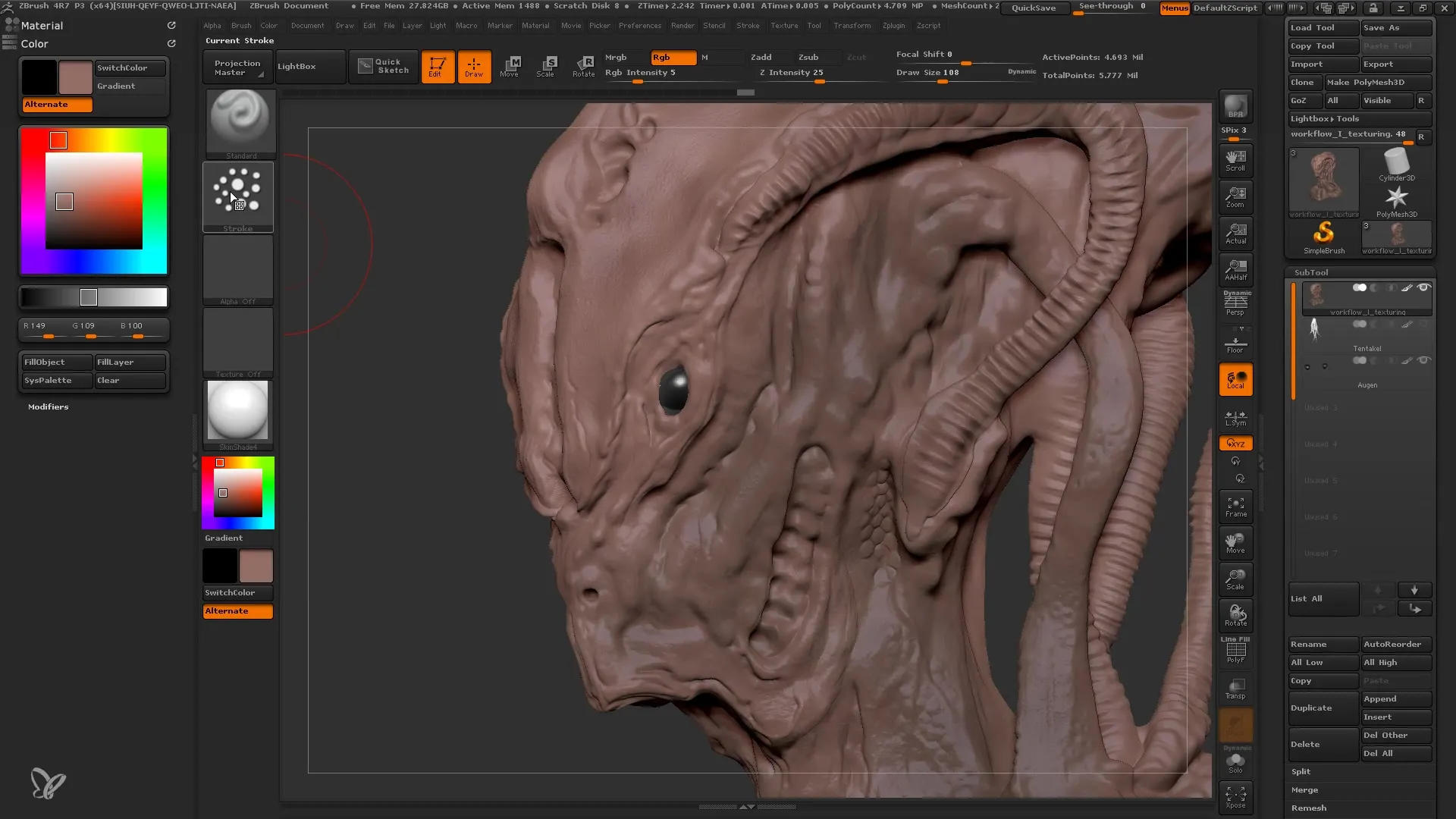
Pro další kroky byste měli průběžně střídat mezi materiály a technikami, abyste harmonicky propojili textury mezi sebou. Experimentujte s různými barvami a odstíny, abyste zdůraznili konkrétní oblasti, jako jsou chapadla nebo oči, aniž byste přetížili celý mesh.
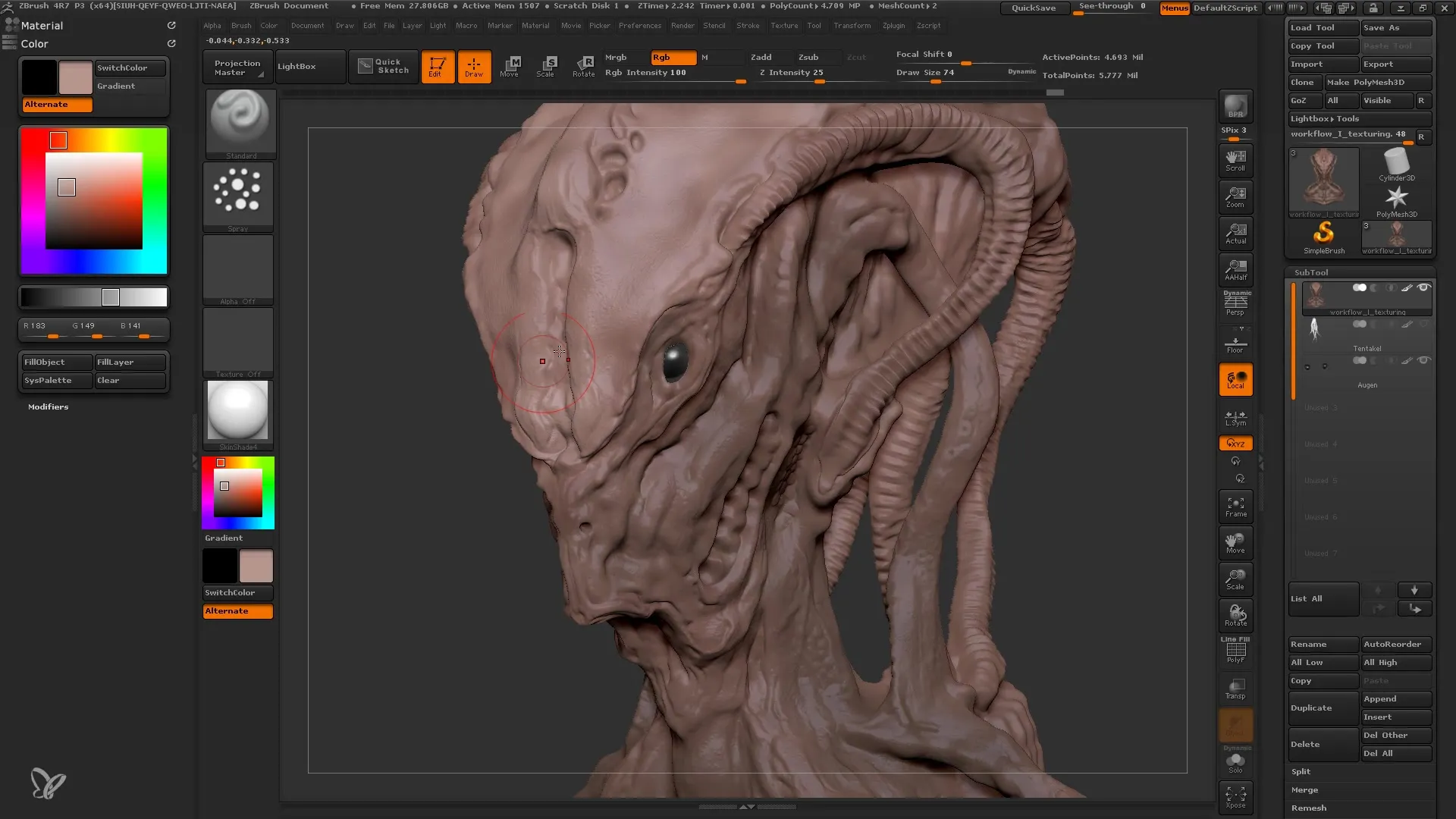
Další užitečnou funkcí je použití speciálních masek, jako je nástroj „Mask by Cavity“. Tím můžete identifikovat prohlubně a dutiny ve vašem modelu, které následně můžete zvýraznit aplikací barev. Ujistěte se, že masku invertujete, abyste obarvili pouze požadované oblasti.
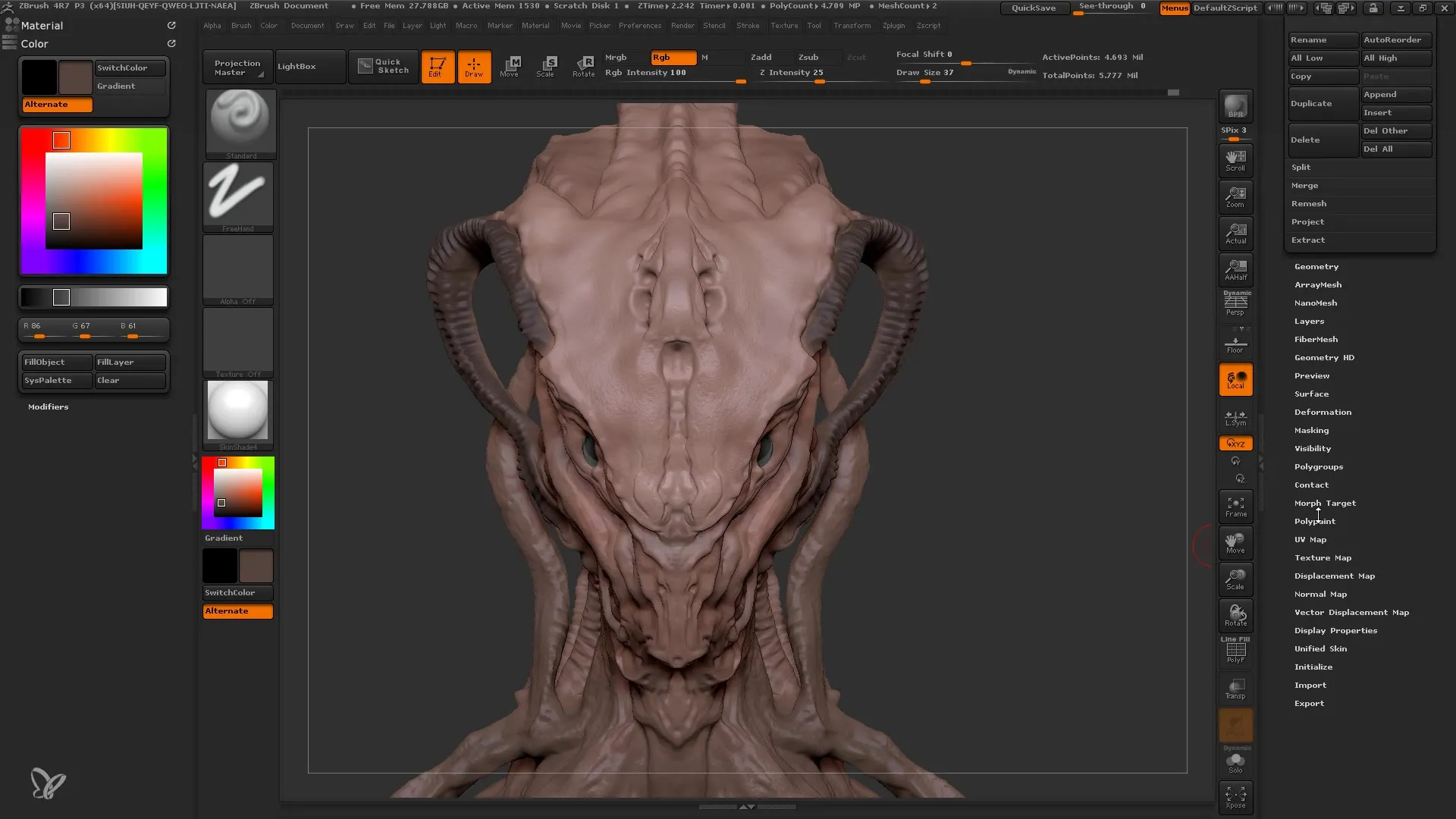
Při práci s maskami a nástroji pamatujte, že informace o barvách v ZBrush jsou velmi přesné a důležité pro práci s detaily. Máte zde dokonalou příležitost optimalizovat celý model a pracovat s harmonickými barevnými kombinacemi.
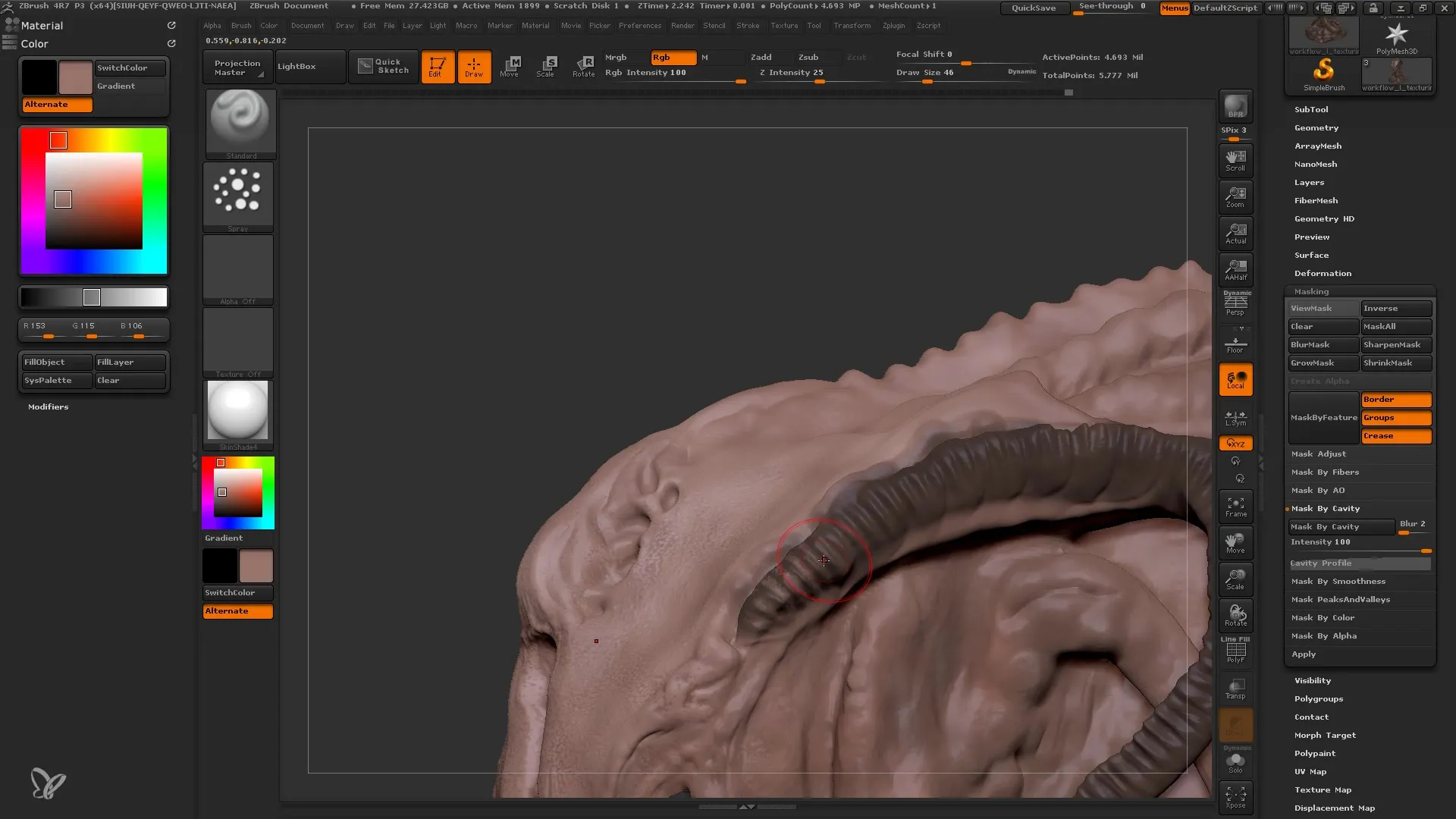
Pokud jste spokojeni se strukturou svého modelu, zkontrolujte celkovou rovnováhu barev. Dbejte na to, aby barvy v různých oblastech vašeho modelu vytvořily různé akcenty a přitáhly pozornost tam, kde ji chcete mít.
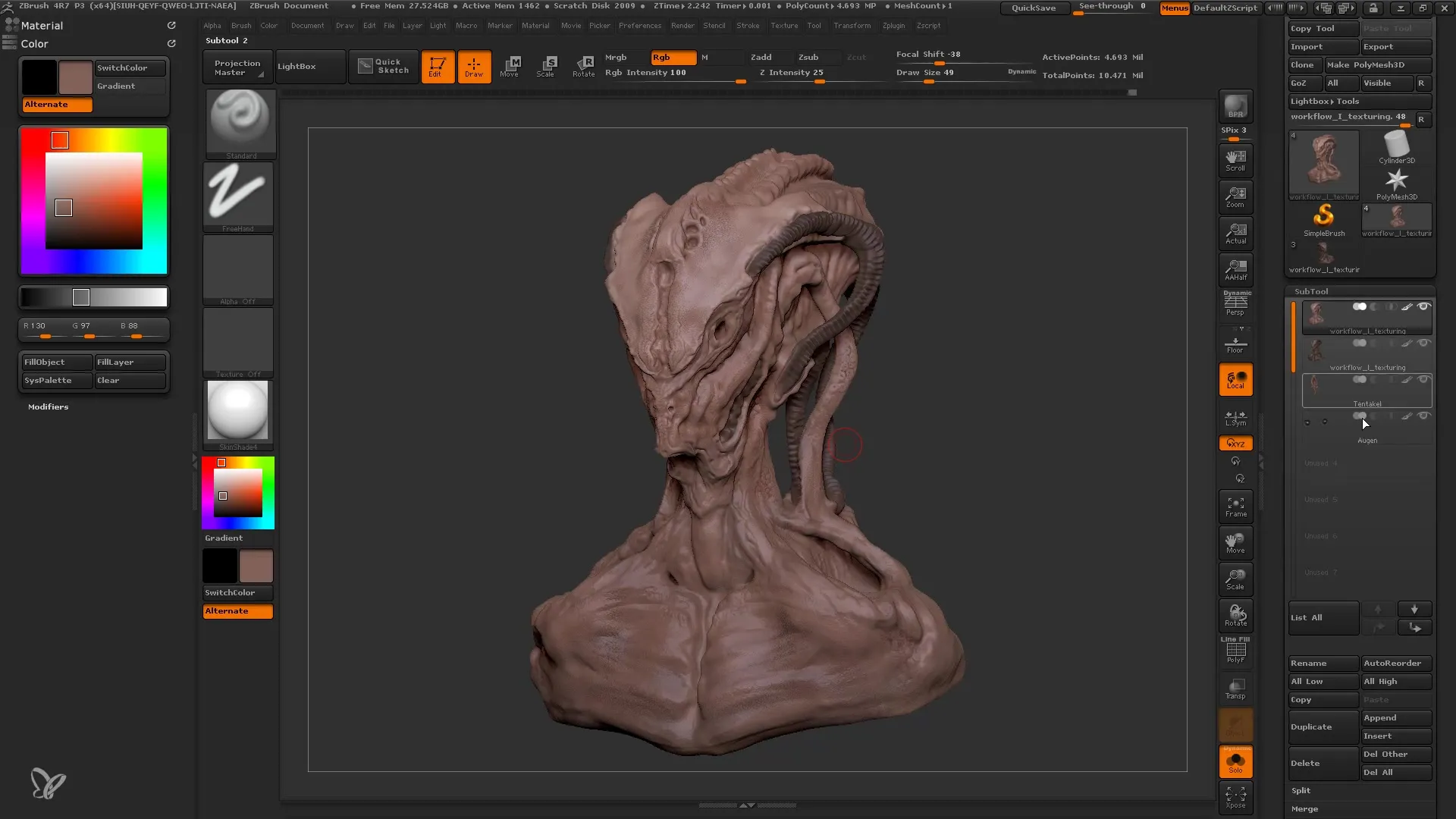
Shrnutí
V tomto návodu jste se naučili, jak vytvořit základ pro texturování vašeho 3D modelu v programu ZBrush pomocí materiálů, maskování a textur. Od výběru materiálu přes správné barvení až po použití maskování - každý krok přispívá k tomu, aby váš model vypadal živě a realisticky.
Často kladené otázky
Jak vybrat nejlepší materiál pro můj mesh?Vyberte materiál, který se hodí k typu vašeho modelu, např. „SkinShade V“ pro organické tvary.
Jak mohu upravit intenzitu RGB?Přejděte do nastavení barev a nastavte intenzitu RGB na požadovanou hodnotu pro ovlivnění intenzity barvy.
Proč jsou maskování důležité?Maskování pomáhá izolovat určité oblasti vašeho modelu, aby jste mohli provádět přesné členění a úpravy detailů.


